Hur du återställer Windows 10 med eller utan lösenord
Miscellanea / / August 05, 2021
Windows 10 har varit ganska imponerande tillräckligt länge när det gäller prestanda. Windows 10 fungerar bra på nästan alla enheter och har också en stor svarshastighet. En av de bästa sakerna är att minimihårdvarukraven för detta operativsystem är ganska mycket bra när det gäller både prisvärdhet och funktionalitet. Du kan dock fortfarande hitta flera problem relaterade till dess prestanda över tiden och kan leda till att du återställer Windows 10. Detta händer vanligtvis när ditt system överflödas av programvara från olika källor. Det kan också finnas situationer där du öppnar din bärbara dator / dator och sedan inser att du har glömt ditt lösenord. I sådana fall är det ett klokt beslut att återställa Windows 10 som laddats på din enhet.
Så om du letar efter hur du återställer din Windows 10, om du har glömt ditt lösenord eller för att förbättra datorns prestanda. Du är definitivt på rätt plats. Som i den här artikeln kommer vi att veta om hur du återställer Windows 10 med eller utan något lösenord.
Innehållsförteckning
- 1 Så här återställer du Windows 10 från låsskärmen
- 2 Återställ Windows 10-dator från systeminställningar
- 3 Jag har tappat bort mitt lösenord för Windows 10
- 4 Slutsats
Så här återställer du Windows 10 från låsskärmen
Windows 10 har några fördefinierade uppsättningar verktyg som kan hjälpa dig att återställa din Windows 10-maskin. Processen är mycket enkel och kan utföras utan några tekniska förutsättningar. Följ nedanstående steg för att fabriksåterställa din Windows 10 från själva låsskärmen. Men en sak att notera, när du följer den här processen kommer du att förlora all din programvara / appar som sparats på hårddisken på din enhet.
På låsskärmen håller du ned SKIFT-tangenten och klickar sedan på strömikonen och välj RESTART.
Gå till felsökningsalternativet under 'Välj ett alternativ' & Välj "Starta om den här datorn”Alternativ.
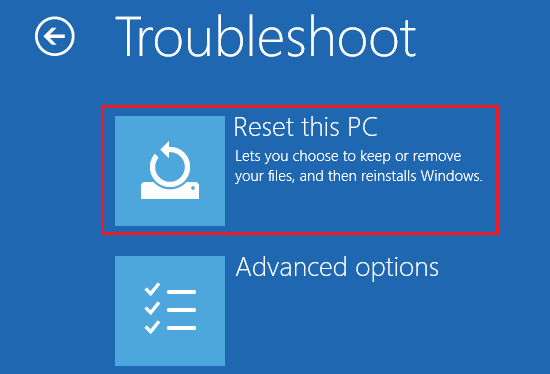
Slutligen väljer du Behåll mina filer eller alternativet Ta bort allt och vänta en stund för att bearbeta återställningsinställningarna.
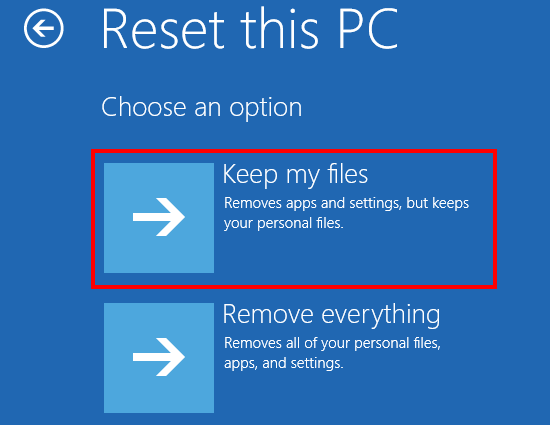
Notera: När du väljer alternativet Behåll mina filer raderas all tredjepartsprogramvara och appar, men dina personliga filer sparas. Men om du väljer alternativet Ta bort allt kommer det att ta bort alla dina data som sparats på enhetens hårddisk.
Återställ Windows 10-dator från systeminställningar
Du måste logga in på din PC / Laptop för att komma till alternativet ”Återställ den här datorn” från Inställningar. Följ stegen nedan för att återställa din Windows 10:
Läs också: Hur man installerar ADB och Fastboot på Windows
Öppna appen Windows-inställningar. Du hittar den genom att klicka på Windows-tangenten och välja kugghjulsikonen. Klicka sedan på alternativet Uppdatera och säkerhet.
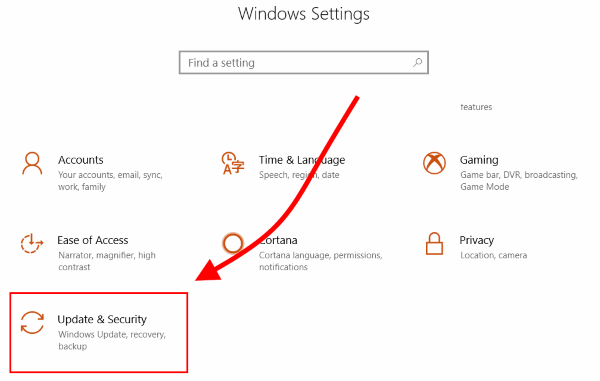
Klicka på återställningsfliken och välj alternativet "Kom igång" under Återställ den här datorn.

Nu kan du se två alternativ Behåll mina filer och ta bort allt. Välj något av dessa alternativ enligt dina önskemål.
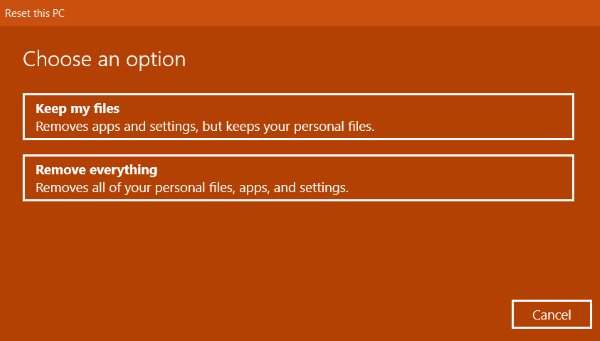
Slutligen klickar du på alternativet Återställ för att återställa din dator.
Jag har tappat bort mitt lösenord för Windows 10
Om du har tappat bort eller glömt ditt Windows-lösenord kan du fortfarande återställa Windows-maskinen. Alla stegen liknar det du läser i avsnittet ovan. Det är dock en liten förändring i det sista steget.
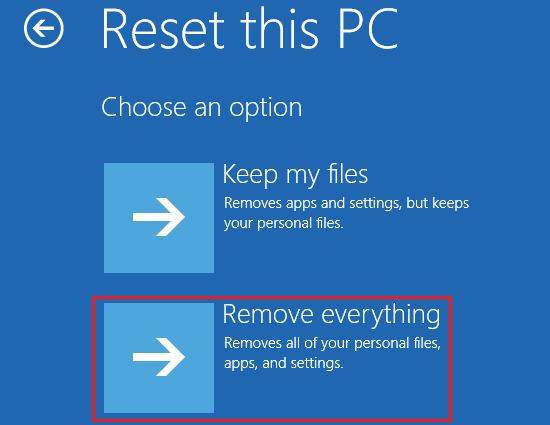
Under ”Återställ den här datorn” kan du bara välja alternativet Ta bort allt. Om du inte kommer ihåg ditt lösenord kan du inte välja alternativet Behåll mina filer eftersom det ber om ditt Microsoft-lösenord.
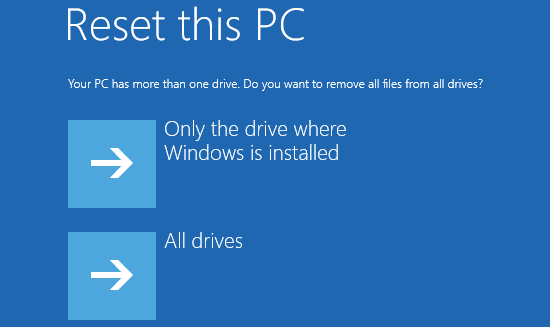
Senare kommer den att be dig att formatera enheten för att starta en ny kopia av Windows 10. Och efter att du har tagit bort alla dina data (inklusive dina personliga filer) kan du nu skapa ett nytt konto och göra en ny start.
Slutsats
Det är ganska bra att se att Windows har lagt till funktionen för att återställa Windows 10 PC även utan att veta lösenordet. I de tidigare versionerna av Windows var detta alternativ inte tillgängligt. Som ett resultat fick användarna använda sig av externa diskar eller USB. En annan bra sak är att du inte behöver leta efter dina produktnycklar varje gång du återställer din dator. Eftersom datorer registreras digitalt via internet idag görs allt automatiskt och utan ansträngning.
Redaktörens toppval:
- Ladda ner och installera MIUI 11 på Xiaomi Mi A2
- Topp 5-att-göra-appar för Windows 2020
- Så här inaktiverar du automatisk omstart i Windows 10
- Lanserade Poco Poco X2 med vattentät IP-klassificering?
- Åtgärda Windows 10 Start-meny helskärm Startmeny Fast problem
Rahul är en datavetenskaplig student med ett stort intresse för teknik- och kryptovaluta-ämnen. Han tillbringar större delen av sin tid med att antingen skriva eller lyssna på musik eller resa oskådda platser. Han tror att choklad är lösningen på alla hans problem. Livet händer och kaffe hjälper.



